Você está tendo problemas com controles ActiveX que não funcionam no Excel? Muitos usuários enfrentam problemas em que botões, caixas de seleção e outros componentes ActiveX param de funcionar. Isso pode ser irritante, especialmente se você estiver trabalhando em uma planilha importante. Bem, neste guia, mencionarei os motivos pelos quais os controles ActiveX do Excel não funcionam e fornecerei soluções funcionais para fazê-los funcionar sem problemas novamente.
Por que meu controle ActiveX não está funcionando no Excel?
Normalmente, o problema do controle ActiveX não funcionar no Excel ocorre quando os controles ActiveX estão desabilitados. Quando o arquivo que contém os controles ActiveX é aberto, junto com isso, uma barra de mensagem amarela aparece com o ícone de escudo e um botão de habilitar conteúdo.
Outros motivos responsáveis por trás do controle ActiveX não funcionar no Excel são:
- Infecção por vírus: um dos motivos mais comuns para a corrupção de arquivos do Excel é a infecção por vírus. Um vírus de computador é um programa malicioso que é projetado de uma forma que corrompe o sistema de arquivos do seu computador ou pode danificar alguns arquivos salvos também. Se o seu computador estiver infectado com qualquer tipo de vírus, as chances de corrupção aumentam.
- Desligamento incorreto do sistema: Às vezes, seu arquivo do Excel também pode ser corrompido devido ao desligamento incorreto do sistema. No entanto, às vezes, motivos como um corte repentino de energia ou qualquer outro motivo pelo qual seu computador desliga repentinamente, e as chances de abrir a planilha do MS Excel fecham todos os arquivos abertos incorretamente durante o desligamento.
- Tamanho grande do arquivo do Excel: o arquivo do MS Excel não é um banco de dados que pode manipular e gerenciar uma grande quantidade de informações. Portanto, se o seu arquivo do Excel for muito grande, as chances de corrupção são possíveis.
- Geração de setores defeituosos no seu dispositivo de armazenamento de dados: Alguns dos dispositivos de armazenamento de dados, como disco rígido externo, discos rígidos locais, pen drives, etc., podem desenvolver setores defeituosos. Se você salvou sua planilha do Excel no setor defeituoso, ela pode ser corrompida.
- Problemas com o aplicativo do MS Excel: Problemas com o aplicativo do MS Excel, como o fechamento inesperado de uma planilha do Excel aberta ou o fechamento incorreto de um arquivo aberto, podem corromper os arquivos do MS Excel.
Como corrigir o problema de controles ActiveX do Excel não funcionar?
Experimente as seguintes correções para resolver o reparo de controles ActiveX quebrados no Excel.
Correção 1 – Pesquisar os arquivos EMD
- Feche todos os aplicativos do Office.
- No Windows Explorer, você precisa pesquisar todos os arquivos *.emd, ao fazer isso, certifique-se de ter incluído todos os arquivos e pastas ocultos do sistema e apague os arquivos *.emd.
Este arquivo geralmente seria exibido das seguintes maneiras:
C:\users\username\AppData\Local\Temp\Excel8.0\MSForms.exd
C:\users\username\AppData\Local\Temp\VBE\MSForms.exd
- Após apagar o arquivo, reinicie seu PC.
- Agora abra os aplicativos do Office e teste seus controles.
Você deve lembrar que quando você abre sua pasta de trabalho com controle ativo incorporado, os arquivos .exd são recriados e criados novamente, mas isso não causaria nenhum problema. Dessa forma, o problema dos controles ActiveX do Excel VBA seria resolvido. Se ainda assim, o problema ainda existir, então ele pode ser corrigido com a ajuda de um software aplicativo de terceiros.
Correção 2 – Habilite os controles ActiveX
Como o problema é com os controles ActiveX, você precisa verificar e habilitar esse recurso no Excel:
- Navegue até Arquivo > Opções e depois Central de Confiabilidade.
- Depois disso, clique em Configurações da Central de Confiabilidade >> Configurações ActiveX.
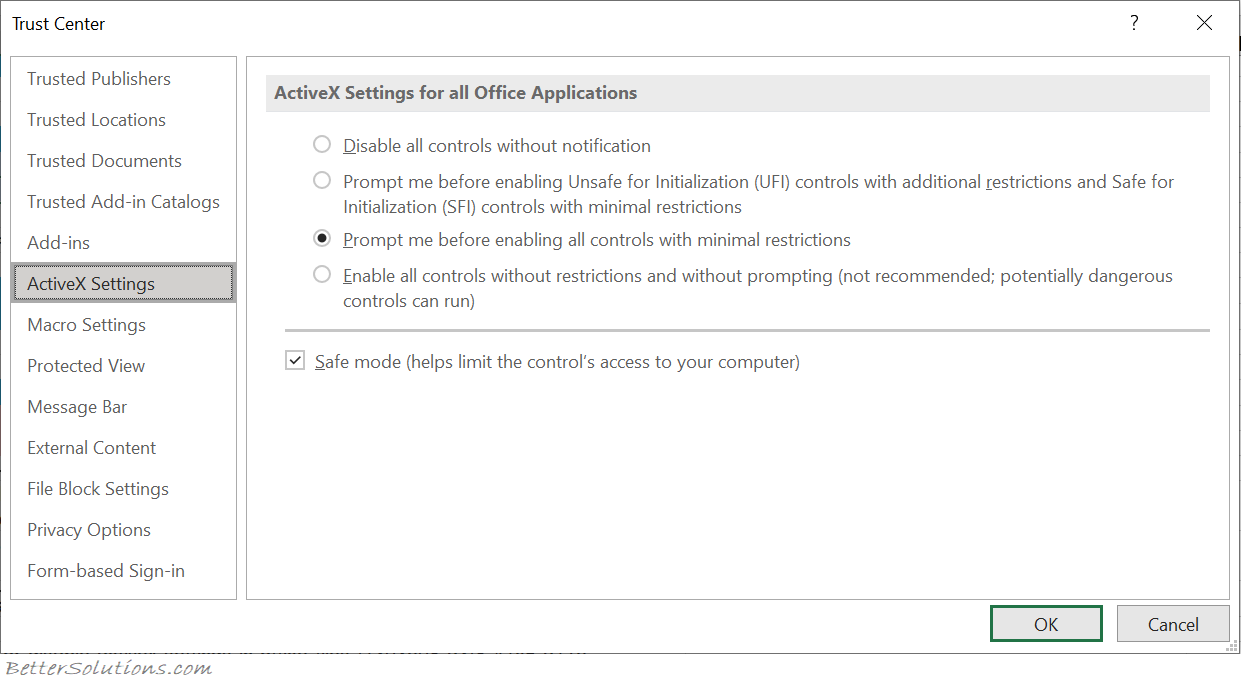
- Escolha Habilitar todos os controles sem restrições (recomendado somente se estiver usando arquivos confiáveis).
Leia também: Erro de tempo de execução 429 O componente ActiveX não pode criar objeto!
Correção 3 – Recupere dados de arquivos temporários
É recomendável aplicar um método de reparo manual para corrigir a corrupção do Excel e, se não tiver sucesso, use qualquer outra ferramenta de reparo. Aplique o abaixo com cuidado para recuperar dados de arquivos corrompidos do Excel.
- Primeiro, feche o aplicativo MS Excel e abra-o novamente. Tente abrir o arquivo afetado.
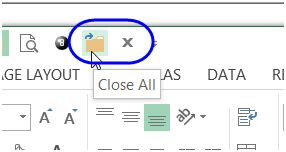
- Se você não conseguir abrir o arquivo afetado, reinicie o computador e abra o MS Excel. Tente abrir o arquivo novamente.
- Se você ainda não conseguir abrir o arquivo, exclua o conteúdo do diretório C:\windows\temp e reinicie o computador. Tente abrir o arquivo afetado.
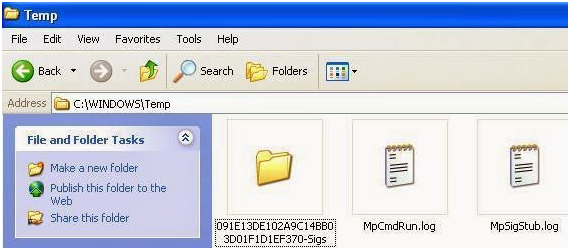
- Se o arquivo afetado ainda estiver inacessível, aplique o truque abaixo:
- Clique no botão Iniciar > Abrir caixa de diálogo Executar e digite-
“C:\Arquivos de Programas\Microsoft Office\Office\excel.exe” /s
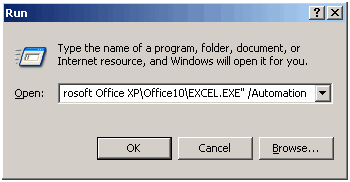
- Depois disso, tente abrir o arquivo novamente.
Você não consegue abrir o arquivo novamente? Se SIM, então é sugerido escanear o arquivo para possível infecção por vírus. Certifique-se de que sua opção de escaneamento de heurística de macro esteja definida como LIGADA.
Após a conclusão do escaneamento, se nenhum vírus tiver sido encontrado, renomeie o nome do arquivo e substitua a extensão .xls pela extensão .doc. Depois disso, tente abrir o arquivo com o Word.
Se todos os truques acima não conseguiram abrir o arquivo corrompido do Excel ou resolver problemas de controle ActiveX do Excel, tente outro truque:
Tente copiar o arquivo danificado do Excel para outro local
- Se o arquivo não puder ser copiado para outro local, na verdade há uma chance de que os setores no disco estejam danificados
- Se os dados forem muito importantes, é sugerido procurar um serviço profissional.
Correção 4 – Registrando novamente os controles ActiveX
Em vários fóruns e sites da comunidade, descobri que muitos usuários disseram que corrigiram o problema de controles Active X no Excel não funcionando registrando novamente os controles Active X. Aqui estão as etapas completas para fazer isso:
- Feche todos os aplicativos do Office.
- Em seguida, pressione as teclas Win + R >> digite cmd e execute como administrador.
- Agora, digite o comando abaixo e pressione Enter:
regsvr32 ole32.dll
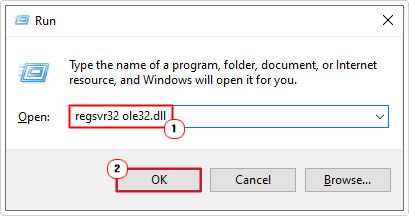
Correção 5 – Reparar arquivo Excel corrompido
Microsoft Excel Reparar Ferramenta é uma ferramenta especial projetada especificamente para reparar esses tipos de arquivos, para que você possa continuar trabalhando facilmente nesse arquivo. Esta ferramenta de reparo procura por arquivos .xls na pasta especificada pelo usuário. O arquivo que for considerado corrompido criará uma visualização na janela de reparo do Excel. A interface é muito simples, com uma grande barra de ferramentas de botões para adicionar arquivos ou pastas ao aplicativo.
Com este software, você pode reparar seu arquivo corrompido do Excel. Ele pode restaurar facilmente todos os arquivos corrompidos do Excel e também recuperar tudo, incluindo comentários de células, gráficos, propriedades da planilha e outros dados relacionados. O arquivo corrompido do Excel pode ser restaurado para um novo arquivo Excel em branco. Ele pode recuperar os dados completos do arquivo e restaurá-los mesmo sem modificar a formatação original.
Etapas para utilizar a ferramenta de reparo do MS Excel:
Etapa 1 - Baixe e instale o Stellar Reparar para Excel seguindo o assistente de instalação.

Etapa 2 – Após a instalação, inicie a ferramenta de reparo e navegue até o arquivo Excel que deseja reparar.

Etapa 3 – Agora selecione o arquivo Excel que deseja reparar e clique no botão 'Repair'.

Etapa 4 – Espere até que o processo de reparo termine.

Etapa 5 – Uma vez feito isso, visualize e verifique o arquivo do Excel reparado e clique no botão 'Save'.

Correção 6 – Resolva o problema de controles ActiveX Excel não funcionando excluindo e reinstalando controles ActiveX
Outra resolução eficaz que você pode tentar para se livrar desse problema é excluir e reinstalar os controles ActiveX. Este método não requer habilidades técnicas de alto nível.
Siga as instruções abaixo cuidadosamente:
- Feche o Excel >> abra o Windows Explorer.
- Vá para C:\Usuários\SeuNomeDeUsuário\AppData\Local\Microsoft\Forms.
- Agora, exclua todos os arquivos *.exd.
- Inicie o Excel novamente para verificar se o problema foi resolvido.
Correção 7 – Entre em contato com o Suporte da Microsoft
Se nenhuma das soluções acima funcionar para você resolver os controles ActiveX Excel não funcionando, você pode entrar em contato com a equipe de suporte da Microsoft. Eles certamente entrarão em contato com você e resolverão seu problema imediatamente.
Perguntas frequentes relacionadas:
O que é um controle ActiveX?
Os controles ActiveX são usados principalmente para fazer aplicativos que funcionam na Internet por meio de navegadores. Por exemplo, inclua um aplicativo personalizado para coletar a exibição de dados para visualizar algum tipo de arquivo e exibir a animação.
Como faço para habilitar controles ActiveX no Excel?
Para habilitar controles ActiveX no Microsoft Excel, você precisa seguir as etapas abaixo:
- Vá para Arquivo >> Opções >> escolha Central de Confiabilidade.
- Depois disso, clique no botão Configurações da Central de Confiabilidade.
- Escolha Configurações ActiveX >> Certifique-se de habilitar este recurso >> Clique em OK e retorne ao seu documento.
Por que usar controles ActiveX no Excel?
Os controles ActiveX são geralmente usados como botões de comando, caixas de diálogo e caixas de listagem. Os programas do MS Office permitem que você use controles ActiveX para melhorar alguns documentos.
Como faço para inserir um controle ActiveX no Excel?
Para inserir um controle ActiveX no Excel, navegue até a guia Desenvolvedor, no grupo Controles, você precisa clicar em Inserir. Agora, em Controles ActiveX, escolha um controle ou clique em Mais controles para ver todos os controles ActiveX disponíveis.
Como editar um controle ActiveX no Excel?
Se você quiser editar controles ActiveX, siga as etapas abaixo:
- Certifique-se de que a guia Desenvolvedor esteja disponível e que você esteja no modo de design.
- Escolha o controle ActiveX.
- Em seguida, clique com o botão direito do mouse na seleção.
- Agora, aponte para o nome de um objeto (por exemplo, Objeto CheckBox), >> clique em Editar.
- Você pode editar o texto do controle.
Conclusão
Os controles ActiveX aumentam a funcionalidade do Excel, mas às vezes podem parar de funcionar devido a vários motivos, incluindo configurações de segurança, arquivos corrompidos ou problemas de compatibilidade. No entanto, ao aplicar as soluções especificadas neste blog, você pode lidar com problemas de controles ActiveX do Excel que não funcionam e evitar que isso aconteça no futuro.
